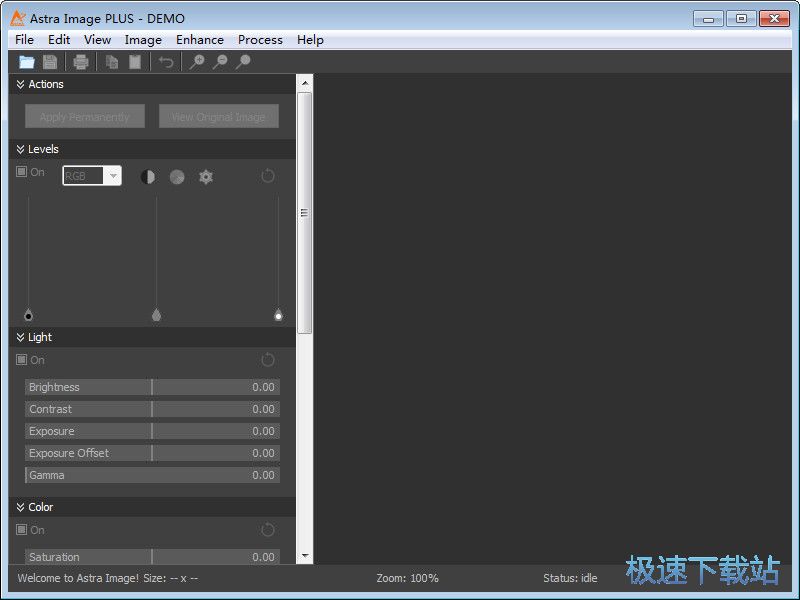Astra Image编辑调整JPG图片教程
时间:2018-08-10 10:18:34 作者:Joe 浏览量:40
Astra Image是一款好用的PDF文件防复制软件。我们可以使用Astra Image轻松将电脑中的PDF文档进行文档防复制保护
- 进入下载

- Astra Image Plus 5.5.0.7 绿色版
大小:9.77 MB
日期:2018/12/12 8:43:50
环境:WinXP, Win7, Win8, Win10, WinAll

极速小编这一次就给大家演示一下怎么使用Astra Image将对本地的JPG图片进行编辑吧。点击Astra Image主界面中的文件打开按钮,打开文件浏览窗口,选择想要编辑的JPG图片;

在文件浏览窗口中,根据JPG图片的存放路径,打开文件夹,找到想要使用Astra Image进行编辑的JPG图片。点击选中JPG图片后点击打开,就可以将图片导入到Astra Image中;

JPG图片成功导入到Astra Image中。我们就可以在这里调整图片的参数,编辑图片了。我们就可以调整亮度、颜色、阴影等参数;

我们可以直接滑动图片调整工具中的调整选项中的滑块,就可以对图片的参数进行调整;

图片参数调整完成之后,我们就可以点击Astra Image主界面菜单栏中的file文件,在文件菜单中点击Save As,打开图片另存为窗口,将图片保存到本地文件夹中;

这时候Astra Image会弹窗提示当前Astra Image正在运行的是试用版的软件,试用版软件的保存,打印,复制功能都被限制了,我们需要付费激活注册Astra Image,才能将被限制的功能激活打开。

Astra Image的使用方法就讲解到这里,希望对你们有帮助,感谢你对极速下载站的支持!
Astra Image Plus 5.5.0.7 绿色版
- 软件性质:国产软件
- 授权方式:免费版
- 软件语言:简体中文
- 软件大小:10009 KB
- 下载次数:87 次
- 更新时间:2019/3/22 0:50:03
- 运行平台:WinAll...
- 软件描述:处理图片的软件非常多,每一款都有其优点和缺点,今天极速小编为你介绍一款国外专业的... [立即下载]
相关资讯
相关软件
- 怎么将网易云音乐缓存转换为MP3文件?
- 比特精灵下载BT种子BT电影教程
- 土豆聊天软件Potato Chat中文设置教程
- 怎么注册Potato Chat?土豆聊天注册账号教程...
- 浮云音频降噪软件对MP3降噪处理教程
- 英雄联盟官方助手登陆失败问题解决方法
- 蜜蜂剪辑添加视频特效教程
- 比特彗星下载BT种子电影教程
- 好图看看安装与卸载
- 豪迪QQ群发器发送好友使用方法介绍
- 生意专家教你如何做好短信营销
- 怎么使用有道云笔记APP收藏网页链接?
- 怎么在有道云笔记APP中添加文字笔记
- 怎么移除手机QQ导航栏中的QQ看点按钮?
- 怎么对PDF文档添加文字水印和图片水印?
- 批量向视频添加文字水印和图片水印教程
- APE Player播放APE音乐和转换格式教程
- 360桌面助手整理桌面图标及添加待办事项教程...
- Clavier Plus设置微信电脑版快捷键教程
- 易达精细进销存新增销售记录和商品信息教程...